
Jack Hood
0
5334
1066
Hoewel ik de roem en het fortuin van de platenindustrie niet meer najaag, is muziek altijd een belangrijk onderdeel van mijn leven geweest. Ik speelde gitaar in een paar bands, zong in een paar liveshows - en ontmoette mijn eerste en enige liefde voor mijn leven in een van hen, schreef en nam een handvol liedjes op en deed de meeste dingen die inspirerende amateurmuzikanten doen. Ik kan niet zeggen dat ik het in die tijd allemaal heb gezien en gedaan, maar er waren maar twee dingen waar ik jaloers op ben van de generatie jonge muzikanten van vandaag: YouTube en GarageBand. Nu voeg ik er nog een toe aan de lijst: Muziekmemo's.
De korte inleidende sessie
Moderne muzikanten gebruiken de spraakmemo's van hun smartphones om hun ideeën vast te leggen. Het is een sprong voorwaarts vergeleken met nylon gitaar, pen en papier en oude mono tape recorder die ik gebruikte om liedjes te schrijven. Maar de komst van muziekmemo's brengt de evolutie nog een stap verder.
Muziekmemo's is een gratis app voor iPhone en iPad waarmee muzikanten hun liedideeën snel en gemakkelijk kunnen vastleggen, ordenen en delen. Het is een app voor geluidsopname die het nummer analyseert, automatisch de akkoordprogressie voorspelt en baslijnen en drumbeats toevoegt die - wacht erop - zichzelf kunnen aanpassen aan uw opname. Ze kunnen versnellen en vertragen volgens het songtempo. Ik wou dat ik muziekmemo's had in mijn songwriting-dagen.
Ik heb de app gedownload op het moment dat ik hem zag, en ik stel voor dat jij - alle digitale muzikanten die er zijn - dat ook zou moeten doen. En nadat je het op je iPhone of iPad hebt geïnstalleerd, kun je overslaan in je tenen overslaan. Spring erin, het water is geweldig.
De opnamesessie
Sommige mensen kunnen teleurgesteld raken wanneer ze voor het eerst de interface van muziekmemo's zien. Er is bijna niets, alleen een donker scherm met één knop in het midden. Maar zoals iedereen altijd zegt, beoordeel een app nooit op zijn minimalistische uiterlijk. Er zitten goocheltrucs achter het gordijn.
De eerste keer dat u de app opent, wordt u gevraagd of u iCloud wilt gebruiken om uw ideeën op te slaan. De meeste (zo niet alle) iPhone- of iPad-gebruikers hebben het iCloud-account, dus waarom zou u het niet gebruiken? Behalve ervoor te zorgen dat uw ideeën veilig worden geback-upt in de cloud, kunt u ze ook openen vanaf andere Apple-apparaten, waaronder ze openen met GarageBand op uw Mac voor verdere verfijning.
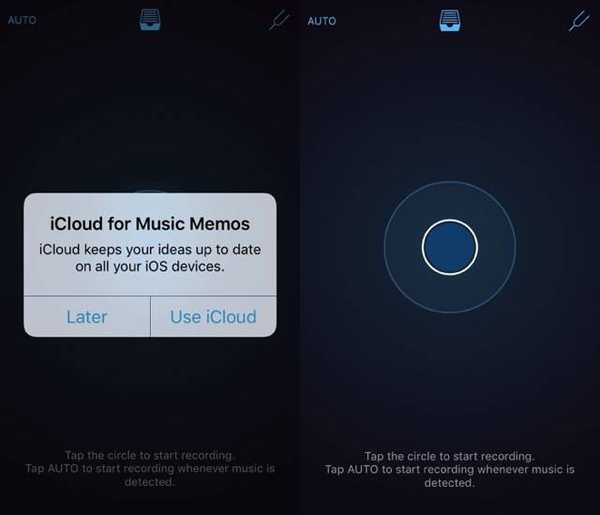
En nog een ding voordat je begint met opnemen, je kunt het instrument voor gitaarstemmen (de hooivork pictogram in de rechterbovenhoek van het scherm). Tik erop en kies een voor een je gitaarsnaren en de tool vertelt je hoe ver de stemming is verwijderd. Een rode letter met een rode balk naar links betekent dat de afstemming lager is dan zou moeten, en een rode letter met een rode balk naar rechts betekent het tegenovergestelde. Stem je gitaarsnaren omhoog of omlaag totdat het scherm ergens in het midden een blauwe letter toont.
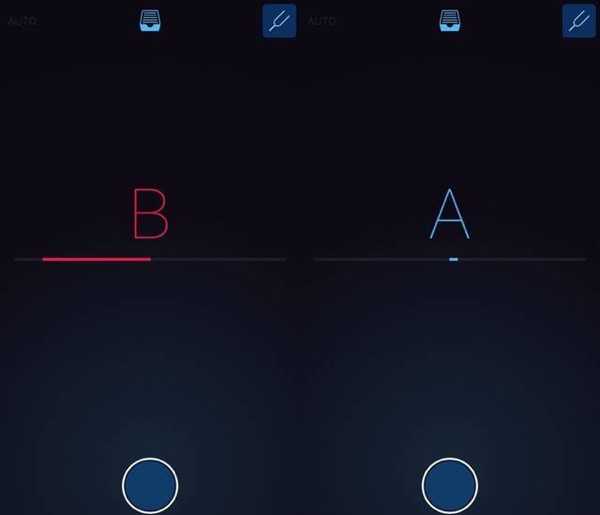
Vervolgens draait het allemaal om het tikken op de grote ronde knop in het midden van het scherm om je songideeën op te nemen. Je kunt je zang opnemen en / of een muziekinstrument bespelen, maar Apple zei dat muziekmemo's gitaar en piano beter herkennen dan andere soorten instrumenten.
Je kunt de app ook instellen auto modus (in de linkerbovenhoek van het scherm). In deze modus luistert het naar zijn omgeving en begint het op te nemen telkens wanneer het de muziek hoort. Deze modus is de perfecte setting voor songwriting-sessies waarbij je gaat zitten met een gitaar en een notebook, op zoek naar de muziek voor de woorden - of andersom.
Tijdens het opnemen verandert de blauwe knop in een rood vierkant. Tik op de knop om de opname te stoppen en deze wordt automatisch opgeslagen op je apparaat en iCloud. Het uploadproces kan enige tijd in beslag nemen, afhankelijk van de bestandsgrootte en de internetsnelheid.
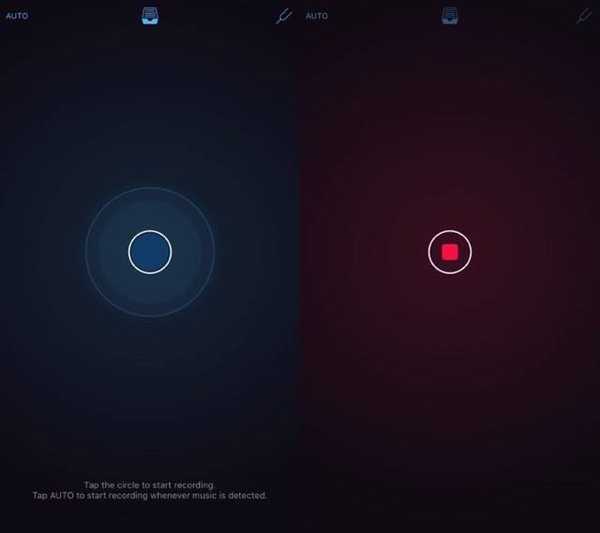
De pre-editing sessie
Op het moment dat u de opname stopt, begint de bewerkingssessie. Muziekmemo's doen de meeste legworks achter de schermen, terwijl u de laatste hand kunt leggen. Het begint met het analyseren van je opname om de beste akkoorden, baslijnen en drumbeats voor je nummer te achterhalen.
Muziekmemo's noemen uw opnamen standaard als "Mijn ideeën", gevolgd door een numerieke volgorde. Je kunt het bewerken door op de naam te tikken en rechtstreeks in te typen. Ik geef er de voorkeur aan om mijn opnames te labelen met de titel van het nummer gevolgd door welk deel van het nummer ze zijn, bijvoorbeeld: "Adagio in G - intro" of "Chasing Shadow in the Dark - vers 2".
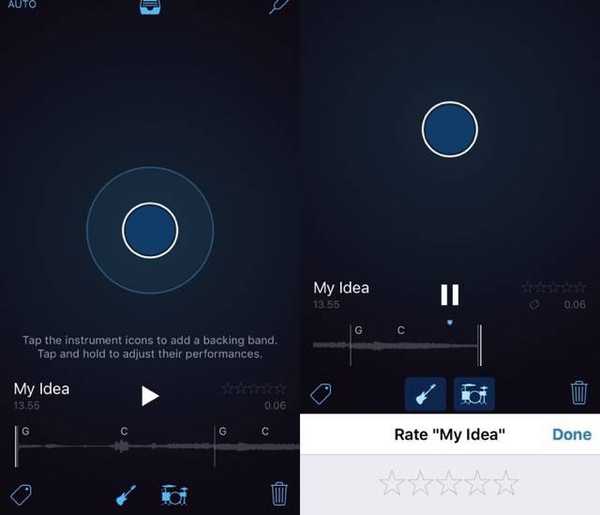
Je kunt ook toevoegen tags (het pictogram staat onderaan links op het scherm) en sterren naar de opnames. Muziekmemo's worden geleverd met verschillende vooraf bepaalde tags, zoals akkoorden, refrein, riff, upbeat, couplet, enz. U kunt ze gebruiken of nieuwe tags maken.

Toevoegen of verwijderen bas lijnen en trommel beats van het nummer is net zo eenvoudig als tikken op de pictogrammen in het midden onderaan je scherm.
Tik op om de sessie te annuleren vuilnis pictogram rechtsonder.
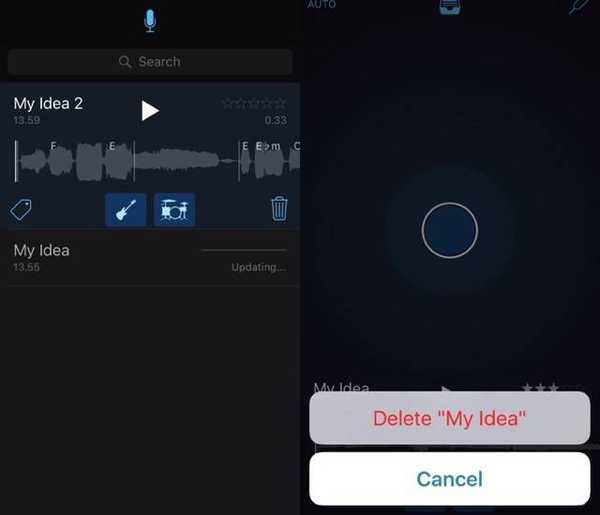
De bas- en drumsessie
De technologie die Apple gebruikt om de bas en drum in muziekmemo's van stroom te voorzien, is afkomstig van GarageBand. Het is vereenvoudigd om te passen bij het concept achter muziekmemo's: om ideeën snel vast te leggen. Terwijl je muziekmemo's kunt laten beslissen hoe de bas en drum je nummer begeleiden, is het mogelijk om de virtuele bassist en drummer te vertellen hun stijl te veranderen.
Tik op het bas- of het drumpictogram en houd vast om hun "smart pad" te openen. Het lijkt op het trackpad met ergens in het midden een stip. Verander de speelstijl door de stip naar een andere positie op de pad te slepen. De bovenkant van de pad komt overeen met luider geluid, terwijl de onderkant gelijk is aan zachter geluid. De linkerkant is een eenvoudigere speelstijl, terwijl de rechterkant ingewikkelder is.
Voor de bas zijn er twee soorten instrumenten die je kunt kiezen: de elektrische of contrabas. En voor de drums zijn de keuzes moderne of vintage drumkits.
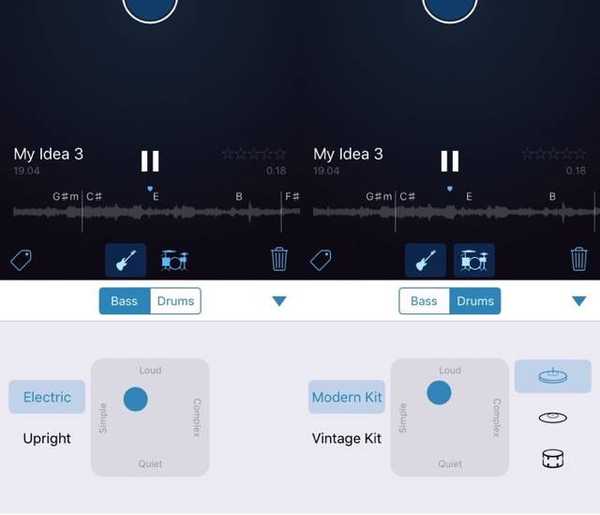
De sessie Knippen, delen en meer
Voor een zeer eenvoudige app voor het opnemen van muziek is Music Memos ver gekomen met de bas- en drumfunctie. Maar het gaat nog verder in de lied ideeën sectie. Tik op het pictogram in het bovenste middenscherm om al je opnames te vinden. Tik op en kies een van hen om toegang te krijgen tot meer bewerkingsfuncties. Voor beginners kun je de timing van de song wijzigen via de tempo icoon.
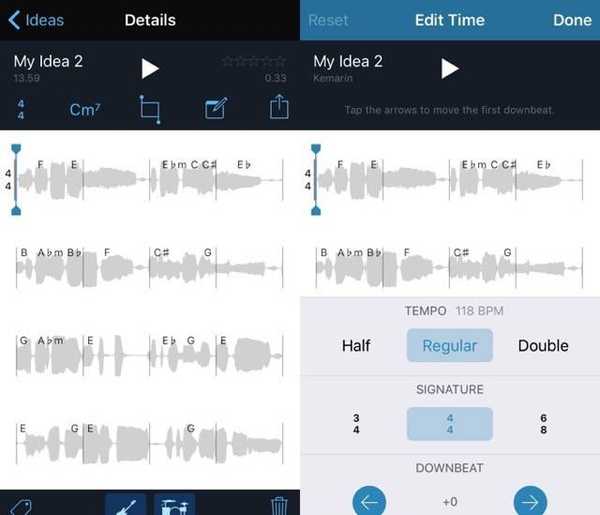
U kunt de akkoord voor elke regio van de song door op het akkoordpictogram te tikken, de regio te kiezen en het akkoord te bewerken.
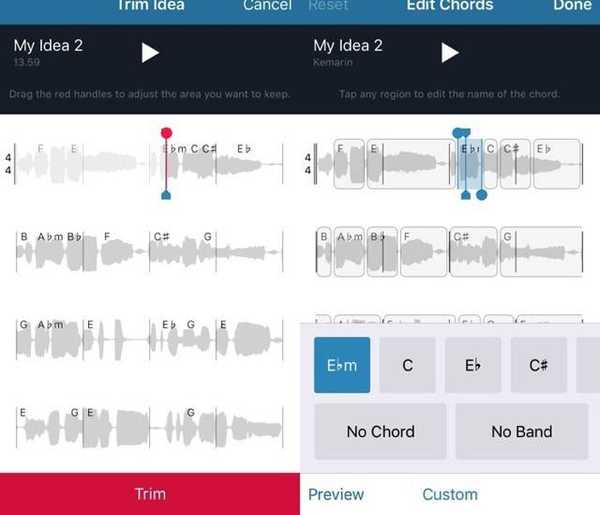
Er is ook een trimmen tool die u kunt gebruiken om een deel van de song te verwijderen. Selecteer het gereedschap en schuif de trimmarkering naar het begin van het nummer dat u wilt behouden. Alles wat voor de marker komt, wordt weggegooid.
De Notitie tool kunt u een notitie aan het nummer toevoegen, zoals een opmerking, korte uitleg, dingen om te onthouden, enz. Maar het is niet het enige dat het kan doen. Met Note kunt u ook informatie geven over de capopositie en de stemming van de gitaarsnaren die u gebruikt om het nummer te spelen.
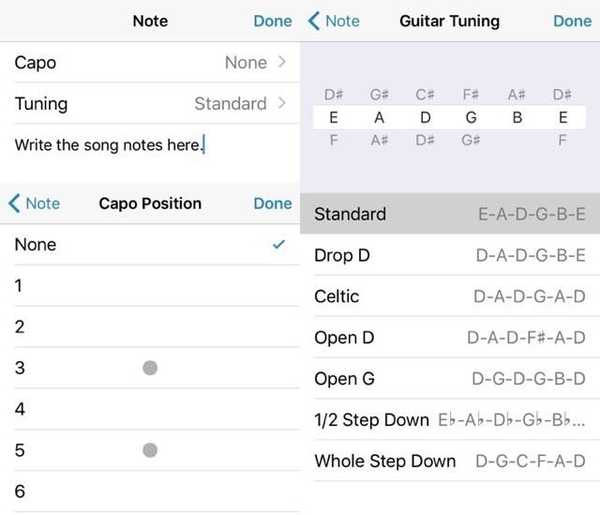
Last but not least is het delen gereedschap. Het biedt u veel opties voor delen, zoals e-mail, instant messaging, iCloud Drive, YouTube, SoundCloud en meer. Hiermee kunt u uw opname ook openen met GarageBand voor iOS als u er een op hetzelfde apparaat hebt geïnstalleerd. Degenen die dat niet doen, krijgen de optie om de opname te installeren of op te slaan met iCloud Drive en deze later te openen met GarageBand op je Mac. De bas en drum zijn volledig bewerkbaar in GarageBand.
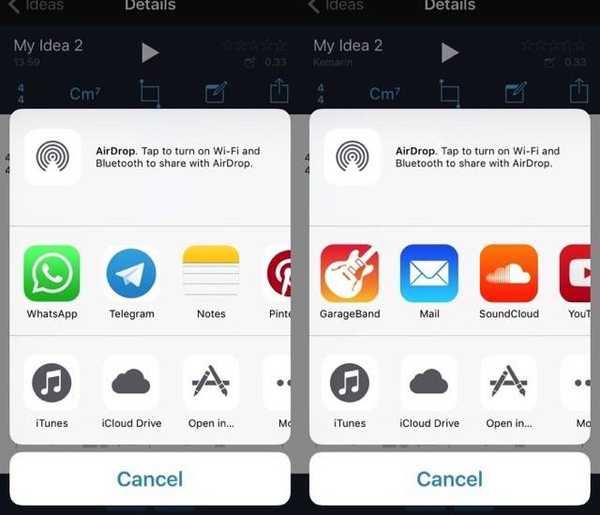
ZIE OOK: Top 12 iOS-toetsenbordapps van derden
Gedachten en meningen
Als iemand die voor altijd op dit soort gereedschap heeft gewacht, ben ik bevooroordeeld. Maar muziekmemo's maken veel indruk op mij. Het is perfect voor zowel technisch onderlegde als ouderwetse muzikanten om hun ideeën uit hun hoofd te halen, zodat ze met meer pakkende lijnen en geweldige riffs kunnen komen. Het is ook een leuke tool om snelle muziek te maken voor de wannabes en amateurs.
Zoals bij elke software met een vroege versie, moeten echter enkele dingen worden aangepakt. Tijdens mijn eerste verkenning kwam ik een vervelende bug tegen: elke keer dat ik de app sluit en opnieuw open, verschijnen en verdwijnen mijn opnames willekeurig. Ik denk dat dit komt door de synchronisatievertraging tussen de app en iCloud. Na even te hebben gewacht, is alles weer normaal.
Maar voor de zekerheid, maak altijd een back-up van uw ideeën met behulp van een of twee of meerdere methoden voor het delen van opties. Maak ook handmatig een back-up naar uw Mac via het gedeelte Apps van iTunes. Ik weet zeker dat er oplossingen voor dit en andere bugs onderweg zijn.
Muziekmemo's gaven me dat warme, vage gevoel dat ik mijn oude gitaar wilde oppakken en weer muziek wilde gaan schrijven. Probeer muziekmemo's en deel uw mening en meningen met behulp van de onderstaande opmerking.















